
אם ברצונך לחסום זמן בלוח השנה שלך כדי להפוך את עצמך זמין לאחרים, שקול להשתמש בחריצי מינוי ב- Google Calendar. לאחר מכן, לחלוק קישור לדף הפגישה שלך עבור אחרים להזמין פעמים אלה כדי להיפגש איתך.
בלוקים מינוי ב - Google Calendar הם אידיאליים עבור מורים או פרופסורים המחזיקים בשעות העבודה, מפקחים במהלך סקירה או עונת ההערכה, וכל אחד אחר שעומד עם אחרים לעתים קרובות. הדבר היחיד שאתה צריך להגדיר מינויים חריצים בעצמך הוא עבודה או בית הספר חשבון Google. לכן, אם החברה שלך משתמשת ב- Gmail , לדוגמה, אתה צריך לראות את התכונה הזמינה לך.
צור בלוק פגישה ב- Google Calendar
פתח את ה לוח שנה של גוגל שולחן העבודה אתר היכנס אל חשבון Google אתה רוצה להשתמש , אם נחוץ. בחר באפשרות "יום" או "שבוע" להציג מהרשימה הנפתחת בראש.
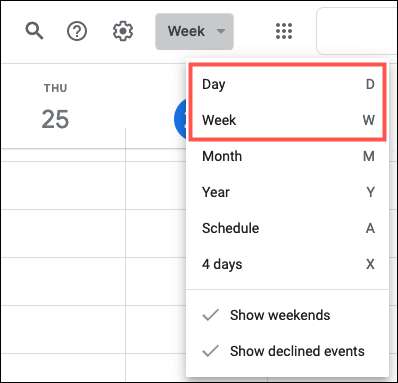
לחץ על היומן שלך כפי שהיית ייצור אירוע חדש ובחר "חריצי מינוי" בחלון המוקפץ.
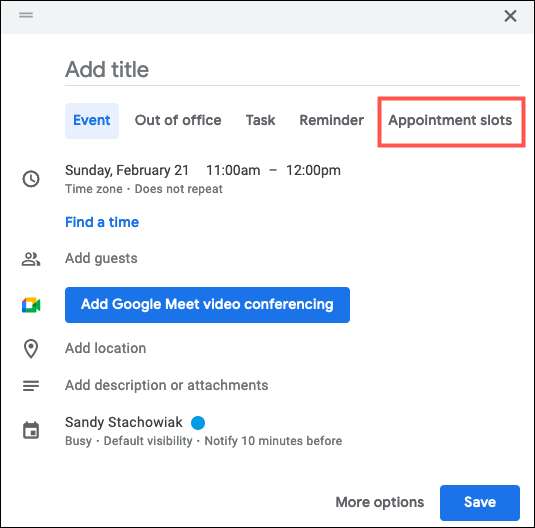
הזן כותרת ובחר את הזמן הכולל עבור הבלוק. לאחר מכן תוכל לבחור מתוך "חריץ יחיד" או "חריצים עם משך" בתיבה הנפתחת. עבור חריצים עם משך, להוסיף את כמות הזמן עבור חריצים. לחץ על "שמור".
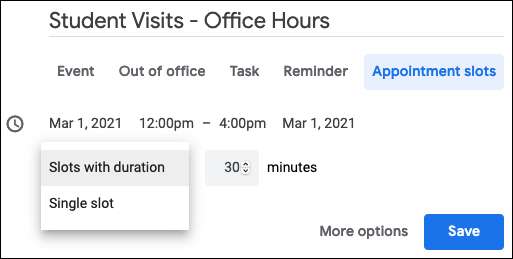
לאחר שתשמור את בלוק המינוי, תראה אותו על לוח השנה שלך כאירוע עם סמל בלוק בפינה השמאלית העליונה. לחץ על אירוע זה כדי לערוך, למחוק או עבור אל דף הפגישה.
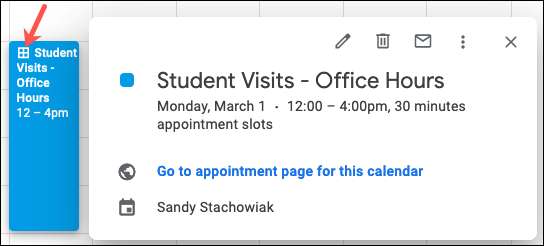
הקישור שאתה מכוון את דף הפגישה הוא אחד שאתה יכול לחלוק עם אחרים שיכולים להפוך את החריצים שלהם איתך.
שמרת חריץ פגישה בלוח השנה של Google
כאשר אתה משתף את הקישור לדף הפגישה שלך, אחרים יכולים להוריד את כתובת האתר לשורת הכתובת של דפדפן האינטרנט שלהם. הם ייכנסו לחשבון Google Calendar שלהם כדי לראות את החריצים שבהם יש לך זמין.
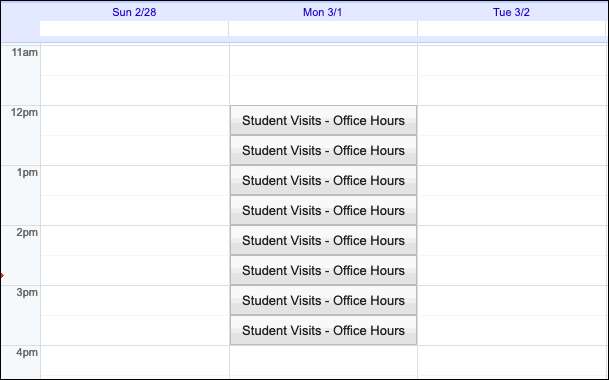
הם יכולים פשוט ללחוץ על החריץ שהם רוצים לשמור איתך, אופציונלי להוסיף תיאור, ופגע "שמור". פעולה זו תוסיף את האירוע ללוח השנה שלהם Google.
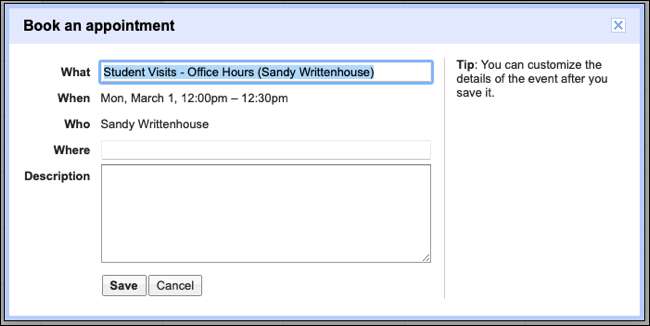
אם האדם שומר את החריץ רוצה לכלול קובץ לפגישה שלך, הם יכולים צרף אותו לאירוע לאחר זה נשמר, בדיוק כמו עם כל אירוע אחר של Google Calendar.
הצג את המקומות השמורים שלך ביומן Google
לאחר שמישהו שומר על אחד משבצות הפגישה שלך, תראה אותו כאירוע בלוח השנה של Google. זה מציג לצד זה עם בלוק המינוי המקורי שהגדרת.
לחץ על אירוע מסוים כדי להציג כל מידע שהאדם כלול כאשר הם שמרו את החריץ. ניתן גם לערוך אותו עם פרטים נוספים, כמו עם אירוע אחר של Google Calendar.
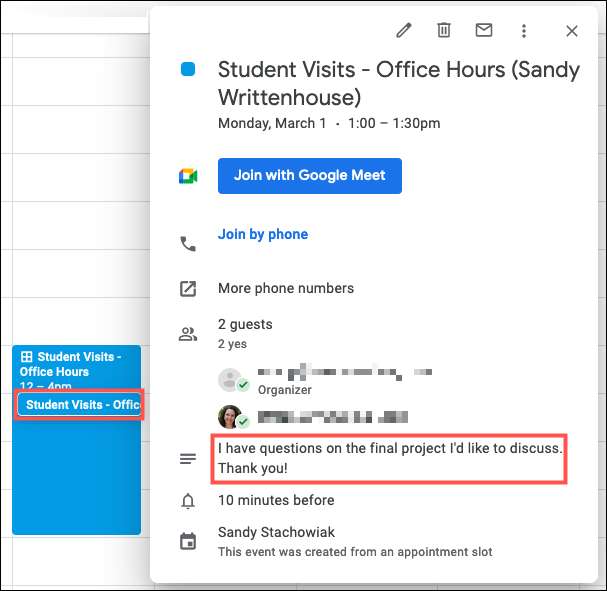
כאשר אתה מבקר בדף הפגישה שלך, חריצים כי אחרים שמורים ושמור לא תציג עוד. זוהי דרך טובה לך לראות כמה חריצים יש לך נשאר בלוק שלך ועבור כמה פעמים.
לדוגמה, הקמנו גוש של 30 דקות חריצים מ 12 pm. ל 4 P.M. אתה יכול לראות את צילום מסך מתחת כי חריצים ב 12 pm., 2 מ ', ו 3 pm. היו שמורים.
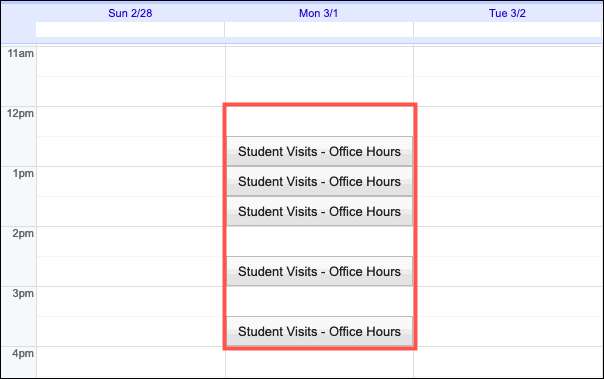
אם מישהו שמתאים לאחד משבצות המינוי שלך מבטל את האירוע, כי חריץ יפתח מחדש ולהראות לגיבוי דף הפגישה שלך עבור אדם אחר להזמין.
הוסף אורח לחסני הפגישה שלך ב- Google Calendar
אתה יכול להוסיף אורחים לחסני הפגישה שלך כדי לכלול אותם בתהליך. כאשר אתה מוסיף אורח, אדם כלול בכל חריץ פגישה ומקבל הודעה כאשר מישהו שומר לעצמו חריץ. אז, זה יהיה מתאים לעוזר שלך, מזכיר או שותף עסקי.
כדי להוסיף אורח, לחץ פעמיים על בלוק המינוי בלוח השנה של Google כדי לפתוח את דף הפרטים. בצד ימין, הזן את שמם (אם הם באנשי קשר של Google שלך) או בכתובת האימייל בתיבה "הוסף אורחים".
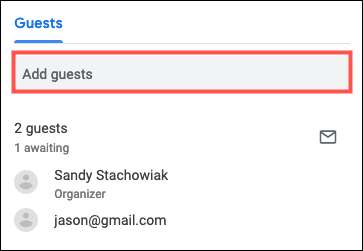
לחץ על "שמור" בחלק העליון של דף פרטי האירוע. תישאל אם אתה רוצה לשלוח דוא"ל הזמנה לאורח שלך. בחר "שלח" או "אל תשלח" לפי ההעדפה שלך.
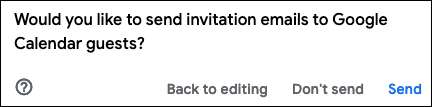
זכור, האורחים הם אלה שאתה רוצה לכלול בלוק המינוי שלך. עבור אנשים שצריכים להזמין משבצות, להורות להם לבקר את דף הפגישה שלך כמתואר קודם לכן.
מחיקת בלוק פגישה או חריץ בלוח השנה של Google
מאז בלוקים מינוי וכל חריצים שמורים להציג בלוח השנה של Google שלך כמו אירועים סטנדרטיים, תוכל לבטל אותם כמו אירועים סטנדרטיים.
לחץ על האירוע כדי להציג את החלון המוקפץ ולחץ על סמל האשפה כדי למחוק אותו.
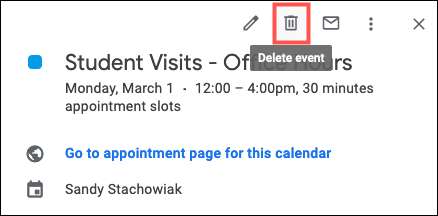
כדי לבטל חריץ שמור יחיד, לחץ על פח האשפה, ולאחר מכן החלט אם ברצונך לשלוח דוא"ל ביטול לאותו אדם.
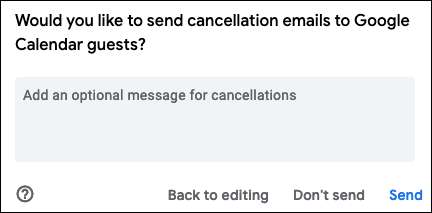
בלוקים מינוי חריצים בלוח השנה של Google נותנים לך דרך נהדרת להזמין זמן לאחרים. במקום לשלוח הזמנות לאירוע בודדים, סטודנטים, חברי צוות, וצוות יכולים פשוט לבחור זמן שעובד עבורם.







